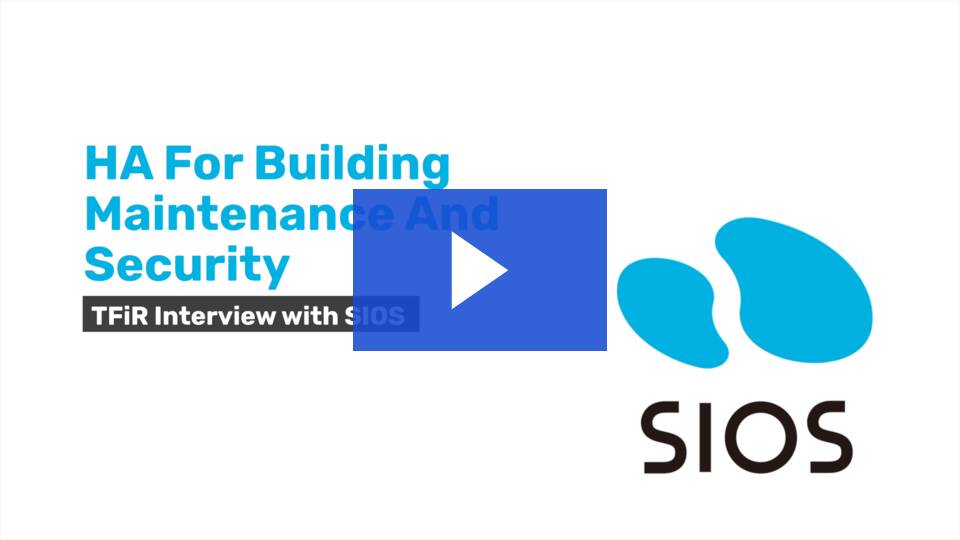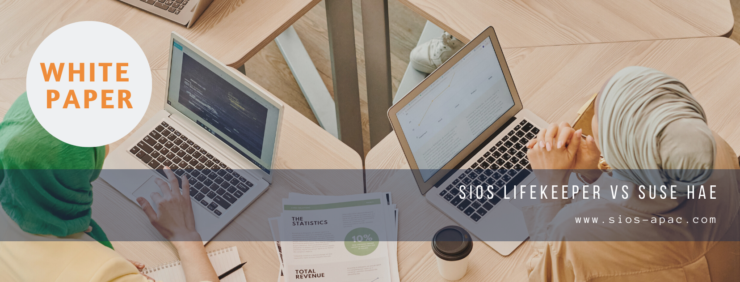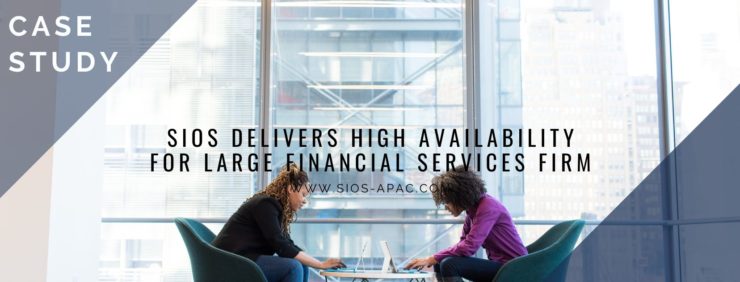| 12월 18, 2022 |
동영상: 빌딩 관리 및 보안을 위한 고가용성 |
| 12월 14, 2022 |
SIOS LifeKeeper 대 SUSE HAE
SIOS LifeKeeper 대 SUSE HAE많은 기업에서, 수액 시스템은 핵심 엔터프라이즈 비즈니스 운영에 매우 중요하기 때문에 짧은 시간의 다운타임도 치명적인 결과를 초래할 수 있습니다. 그러나 Linux 기반 솔루션은 복잡하고 오류가 발생하기 쉽습니다. SUSE HAE 및 기타 오픈 소스 클러스터링 옵션도 매우 수동적이며 개별 구성 요소만 보호합니다. 백서를 읽고 SUSE HAE와 SIOS 보호 제품군 Linux 환경을 관리하고 최적화하는 가장 빠르고 정확한 방법을 찾으십시오. 백서 다운로드 여기
|
| 12월 11, 2022 |
Major University는 Oracle 보호를 위한 Linux용 SIOS LifeKeeper 최고 점수를 부여합니다.
Major University는 Oracle 보호를 위한 Linux용 SIOS LifeKeeper 최고 점수를 부여합니다.New York 지역 대학은 Oracle 환경에서 TCO를 줄이고 성능을 높이며 데이터 가용성을 보호합니다.뉴욕의 한 선도 대학은 전사적 자원 관리(ERP) 시스템을 개편하기로 결정했을 때 성능을 개선하고(특히 등록이 가장 많은 기간 동안) 전반적인 총소유비용(TCO)을 줄이기를 원했습니다. 대학은 SanDisk Fusion ioMemory 제품 및 Linux용 SIOS LifeKeeper와 통합된 서버의 Red Hat Linux로 시스템을 이동하여 이러한 목표를 달성하고 예상치 못한 이점을 얻었습니다. 보호가 가장 중요합니다이 대학은 10,000명 이상의 학생들에게 서비스를 제공하는 여러 학부로 구성되어 있습니다. 학생 등록을 위한 모든 정보를 유지 관리하기 위해 미션 크리티컬 Oracle 데이터베이스를 사용합니다. 클러스터의 두 패브릭 간에 전체 SAN 아키텍처를 복제하는 SAN 기반 스토리지 환경인 HP/UX를 사용했습니다. 각 패브릭에 대한 SAN 스토리지와 관련된 비용을 개별적으로 추적했습니다. 대학은 더 비용 효율적이고 더 빠른 성능을 제공하며 미션 크리티컬 Oracle 데이터베이스에 대한 고가용성 및 데이터 보호를 제공하는 대안을 원했습니다. 일반 Linux 솔루션으로 얻을 수 있는 것보다 더 강력한 클러스터링 솔루션이 필요하다는 사실을 깨달은 대학은 Comport Consulting의 Brian Roth에게 도움을 요청했습니다. Roth는 "조사 중 SIOS를 발견했고 이것이 올바른 솔루션이라는 것을 알았습니다."라고 말합니다. Linux용 SIOS LifeKeeper는 애플리케이션 장애 조치를 제공했고, SIOS DataKeeper는 데이터 복제를 제공했으며, SIOS Oracle 애플리케이션 복구 키트는 즉시 학교 데이터베이스에 대한 추가 보호를 제공했습니다. Roth는 또한 SIOS와 Western Digital의 전략적 제휴를 통해 클러스터 환경에 고성능 SanDisk 플래시 솔루션을 제공할 수 있다고 언급했습니다. "우리는 적절한 클러스터링 교체를 원했습니다."라고 대학의 IT 부총장이 말했습니다. “SIOS는 SanDisk Fusion ioMemory 제품과 클러스터를 통합하고 설정할 수 있다고 설명했습니다. 그들은 완전히 능동적이었고 우리는 그것에 감사했습니다.” ioMemory 기반 IO 가속기와 서버 및 Linux용 SIOS LifeKeeper의 통합은 기존 레거시 솔루션보다 더 나은 성능과 가용성을 제공하여 SIOS 제품이 완벽하게 적합하도록 했습니다. SAN 비용 및 복잡성은 안녕SanDisk Fusion ioMemory 기반 IO 가속기로 구성된 서버를 통해 대학은 부피가 크고 값비싼 SAN 기반 설정을 Linux를 실행하는 능률적인 서버 세트로 교체할 수 있었습니다. SIOS Protection Suite는 데이터 복제를 제공했고 SIOS 애플리케이션 복구 키트는 전용 Oracle 시스템을 보호했습니다. SIOS 현장 엔지니어링 팀은 전화 회의를 통해 대학의 IT 팀과 협력하여 클러스터를 설치하고 구성했습니다. "우리는 설치 및 구성을 간단하게 만드는 매우 사용하기 쉬운 마법사 기반 GUI를 가지고 있습니다."라고 SIOS 영업 엔지니어링 이사는 설명했습니다. “스크립팅 경험이 필요하지 않습니다. 설치 및 구성을 완료하기 위해 클라이언트와 원격으로 작업하는 경우가 많습니다.”라고 그는 말했습니다. "SIOS를 사용하면 전 세계 어디에서나 원격으로 협업할 수 있습니다." 대학 팀은 전체 테스트 환경에서 실제 데이터를 사용하여 수많은 스트레스 테스트를 수행했습니다. 새로운 시스템의 사용 용이성, 향상된 성능 및 고가용성은 즉시 명백해졌습니다. 비용 절감, 위험 감소Roth는 "모든 것이 제대로 작동했습니다."라고 말했습니다. "그리고 3대의 서버와 SIOS 솔루션의 비용은 이전 HP/UX 서버 중 하나의 비용보다 저렴했습니다." 대학은 저축액을 사용하여 더 많은 메모리를 추가했습니다. 대학은 또한 기존 SAN 기반 클러스터의 공유 디스크가 단일 실패 지점이 될 수 있기 때문에 위험을 제거했습니다. 이것이 그들이 원래 두 개의 SAN을 가지고 있었던 이유입니다. SanDisk Fusion ioMemory를 사용한 SIOS 복제는 이 단일 실패 지점을 제거하고 패브릭 스위치보다 비용이 훨씬 저렴하며 더 많은 데이터 사본을 제공합니다. 그리고 솔루션은 서버에 있는 카드 두 개뿐이므로 대학은 전력, 냉각 및 데이터 센터 공간도 절약했습니다. Brian Roth는 스토리지용 SanDisk의 플래시 기반 Fusion ioMemory와 SIOS 복제를 결합하여 학교의 TCO를 개선하고 데이터 센터 비용을 절감하며 전력 및 냉각 수요 감소로 인해 환경에 미치는 영향을 줄였다고 언급했습니다. "이제 SAN을 실행하는 데 필요한 높은 수준의 전문 지식 없이도 원활한 마이그레이션을 수행할 수 있습니다."라고 Roth는 말합니다. 완벽한 학생 등록시스템의 진정한 시험은 대학의 분주한 봄 등록 기간과 함께 찾아왔습니다. 기술적인 관점에서 학교는 10년 동안 가장 문제 없는 등록을 즐겼습니다. IT 헬프데스크에 전화하는 일도 없었고 등록도 순조롭게 진행되었습니다. "성능이 우수했습니다."라고 학교의 IT AVP는 말했습니다. “SIOS와 몇 번 대화해야 했고 지원도 훌륭했습니다. 그리고 그들은 모든 것이 제대로 작동하는지 확인하기 위해 가동 후 적극적으로 연락했습니다.” Roth는 “SIOS와 작업한 것은 이번이 처음이었습니다. “SIOS 팀과 협력하면 쉽게 만들 수 있습니다. 그들은 일이 제대로 되었는지 확인하기 위해 끊임없이 손을 내밀었습니다. 그들은 한 걸음 더 나아가 참여하고 능동적이며 자신의 일을 알고 있었습니다. 그들이 대답하지 못할 질문이 없었습니다. 대학과 저는 매우 행복합니다.” 의 허가를 받아 복제됨 시오스
|
| 12월 6, 2022 |
SIOS는 대규모 금융 서비스 회사에 고가용성을 제공합니다. |
| 11월 30, 2022 |
SIOS 기술은 통신사가 고가용성의 복잡성을 탐색하도록 돕습니다.SIOS 기술은 통신사가 고가용성의 복잡성을 탐색하도록 돕습니다.오늘날의 연결된 세상에서 고가용성은 필수적일 뿐만 아니라 사회와 경제의 생명선으로 간주됩니다. 인터넷이 없다는 것은 클라우드가 없다는 것을 의미합니다. 단 몇 분의 다운타임으로 인해 회사는 수백만 달러의 비용을 지불하고 고객 관계를 손상시킬 수 있습니다. 하는 동안 클라우드 컴퓨팅 , 에지 컴퓨팅 , 그리고 사물인터넷 많은 기회를 제공하지만 탐색하기도 어렵습니다. 다양한 산업의 고가용성(HA) 및 재해 복구(DR)에 대한 이 지속적인 시리즈에서, 해리 아우즐라 , SIOS Technology Corp.의 EMEA 사전 판매 이사가 통신 부문에서 고가용성의 중요성에 대해 설명합니다. 그는 통신사가 현재 직면하고 있는 문제를 지적합니다. 고가용성 SIOS 기술이 어떻게 도움이 되는지. 자세한 내용은 위의 전체 인터뷰를 확인하세요. 이 비디오 인터뷰의 주요 하이라이트:
솔루션
|